- pubblicato da Amy Shao 19/11/25 Ecco l'attesissimo aggiornamento VSDC 10.2: ...
- Ciao, sono Mattea Wharton, una videomaker di viaggi di Seattle. Per tre anni ho ...
- published Amy Shao 6/10/25 L'attesa per qualcosa di nuovo e straordinario è ...
- Questa stagione festiva inaugura nuovi inizi con l'ultimo aggiornamento di VSDC ...
I 4 migliori Video Editor gratuiti per Windows
22 giugno 2017
Dopo aver padroneggiato tutte le funzioni di Movie Maker, scegliere il prossimo strumento di editing video può rappresentare una sfida. Da un lato, il software professionale, come Sony Vegas, è un po' costoso per un utente medio. D'altro canto, ci sono decine di programmi gratuiti e, se cominci a provarli uno per uno, impiegherai parecchio tempo a trovare l'opzione giusta.
Un consiglio: definisci le priorità. Di cosa hai bisogno esattamente e perché? Quali funzionalità sono essenziali e quali sei pronto a sacrificare? Probabilmente non riuscirai a trovare tutti i punti di forza di Sony Vegas in un programma freeware, ma una combinazione di strumenti può sostituire una suite del valore di centinaia di dollari.
In questo post abbiamo esaminato i video editor gratuiti per Windows più ricchi di funzionalità e i loro principali vantaggi.
Lightworks: ritaglio e correzione del colore
Tra gli strumenti di editing video, Lightworks è una leggenda. A sentire gli sviluppatori, è ampiamente usato a Hollywood a causa della sua funzione di ritaglio veloce e intuitiva. In tutta onestà, questa è l'unica parte intuitiva di Lightworks. Difatti, la sua interfaccia è così poco logica che siamo entrati in confusione praticamente in ogni fase del test.
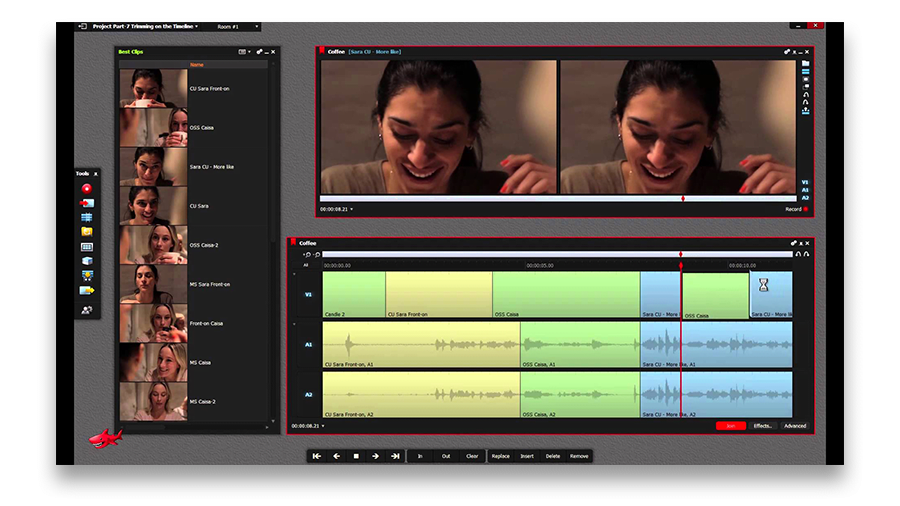
Lightworks, però, è imbattibile nelle funzioni di correzione del colore. Tanto di cappello agli sviluppatori: questa funzionalità non ha niente da invidiare ad Adobe Premiere o Adobe Lightroom! Ti permette di controllare appieno l'immagine e impostare praticamente ogni parametro; i pannelli HSV e RGB sono rapidamente accessibili.
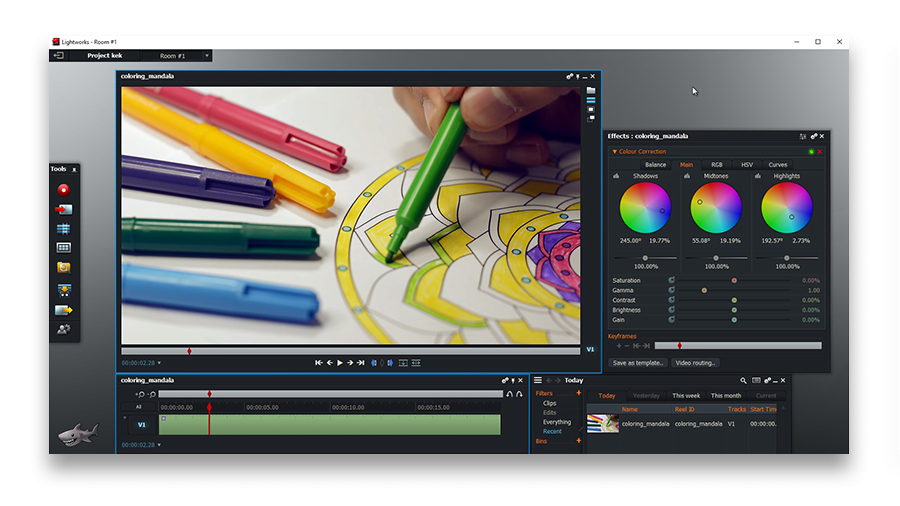
Una limitazione fondamentale della versione gratuita è il fatto che l'esportazione è disponibile esclusivamente per YouTube e Vimeo (1080p), per cui non potrai salvare il progetto direttamente sul PC.
VSDC: modalità di blending e strumento Gradiente
Se si parla di lavorare con i colori, vale la pena provare VSDC. Nonostante usi un'interfaccia datata, questo software ha alcune caratteristiche uniche.
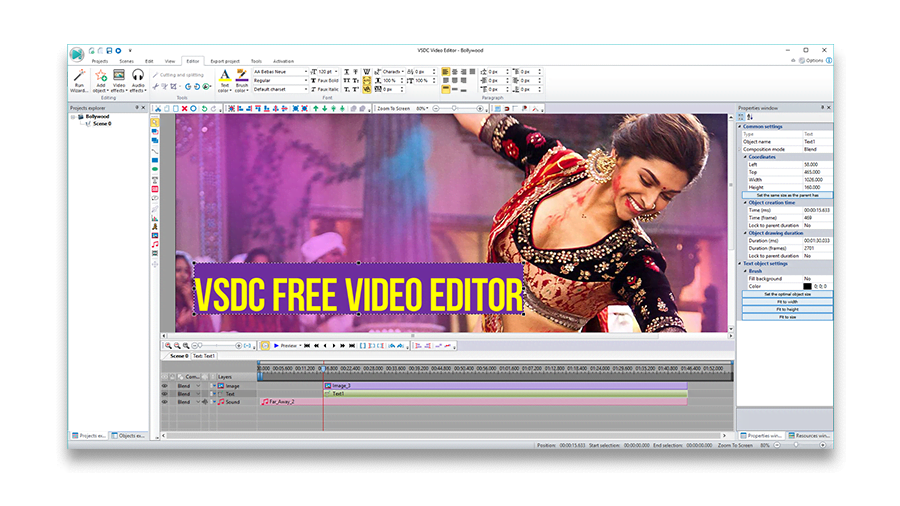
Prima di tutto, offre un vantaggio non immediatamente evidente: VSDC funziona in maniera molto simile a un editor grafico. Ciò significa che puoi inserire oggetti grafici nella scena e modificarli. Questa funzionalità può essere sfruttata in vari modi, e un esempio immediato è il look cinematografico: due barre nere aggiunte alla parte superiore e inferiore di una scena. La maggior parte dei programmi di editing video suggeriscono a tale scopo l'utilizzo di maschere, un'operazione che richiede più tempo ed energia.
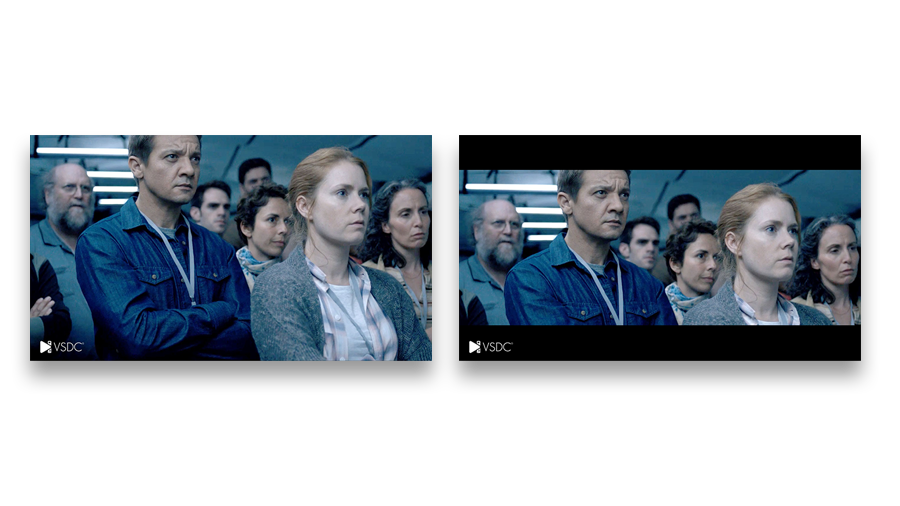
VSDC si distingue anche per il suo set di oltre 30 metodi di blending che possono essere applicati per la correzione del colore oltre che per i fantastici effetti come "Video nel testo".
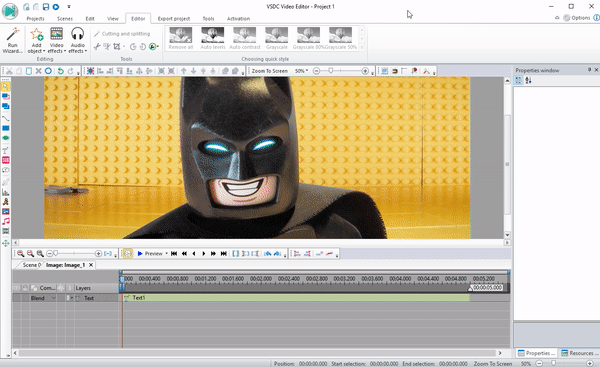
Sicuramente però la caratteristica più distintiva di questo programma è la funzione "Gradiente". In combinazione con gli strumenti sopra descritti, praticamente, offre un numero infinito di possibilità per una mente creativa.
Limitazioni fondamentali della versione gratuita: nessuna.
Videopad: mascheramento
Se si trattasse di una gara tra interfacce, Videopad probabilmente arriverebbe al primo posto. La timeline è incredibilmente intuitiva e pensata nei minimi dettagli. Il look generale ricorda il "fratellino" di Sony Vegas, dal momento che è impossibile non notare le somiglianze tra i due programmi. I tasti di scelta rapida sono implementati in maniera ottimale, nonostante il programma possa essere controllato facilmente anche solo con il mouse.
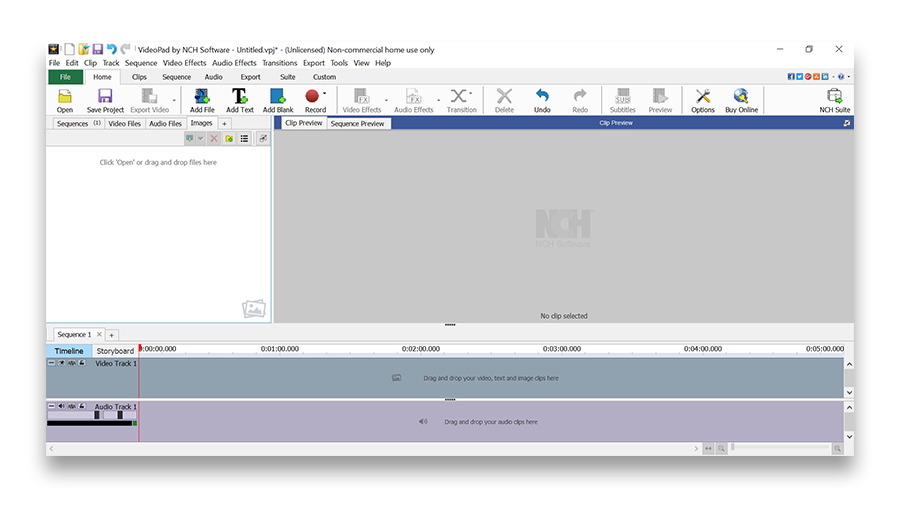 Per quanto riguarda le funzionalità, Videopad è il miglior software per le operazioni di mascheratura. L'applicazione di una maschera nella maggior parte degli strumenti di editing video può essere un processo complicato. In Videopad, questa operazione può essere completata intuitivamente in pochi semplici clic, e con l'aggiunta di nuovi punti rossi è possibile modificare la forma della maschera in base alle esigenze. Un'altra caratteristica degna di nota è la presenza di una finestra di effetti separata che ti permette di concentrarti sull'editing dell'oggetto.
Per quanto riguarda le funzionalità, Videopad è il miglior software per le operazioni di mascheratura. L'applicazione di una maschera nella maggior parte degli strumenti di editing video può essere un processo complicato. In Videopad, questa operazione può essere completata intuitivamente in pochi semplici clic, e con l'aggiunta di nuovi punti rossi è possibile modificare la forma della maschera in base alle esigenze. Un'altra caratteristica degna di nota è la presenza di una finestra di effetti separata che ti permette di concentrarti sull'editing dell'oggetto.

Limitazione fondamentale della versione gratuita: sono disponibili solo due tracce video ed è consentito esclusivamente l'uso a fini personali.
Shotcut: Chroma Key (Schermata verde)
L'interfaccia di Shotcut risulterà familiare per coloro che hanno esperienza con Adobe Premiere. Shotcut non sarà intuitivo quanto Adobe Premiere, tuttavia è considerato più elegante e versatile. Gli sviluppatori di Shotcut hanno fatto un ottimo lavoro implementando uno storico delle azioni multi-livello, per cui è possibile tornare indietro e applicare comandi di annullamento/ripetizione in qualsiasi momento.
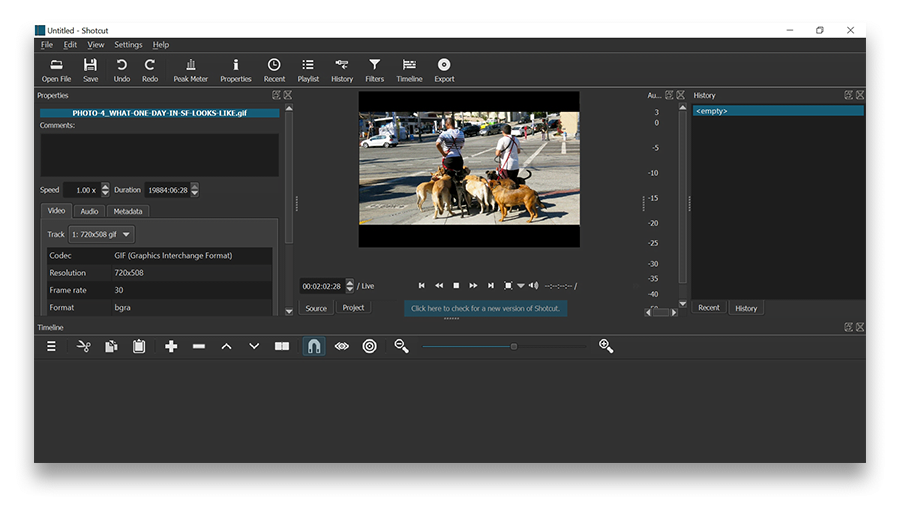
Il più grande vantaggio di Shotcut, tuttavia, è un effetto Chroma Key. La caratteristica di per sé non è niente di nuovo, ma è la performance a fare la differenza. Prima di tutto, Shotcut offre
l'effetto Chroma Key multicolore, che permette di rimuovere uno sfondo di qualsiasi colore, non solo verde o blu. Secondo, il numero di clic tra l'aggiunta di un video clip alla timeline e il risultato finale è più ridotto rispetto ai programmi di video editing alternativi.
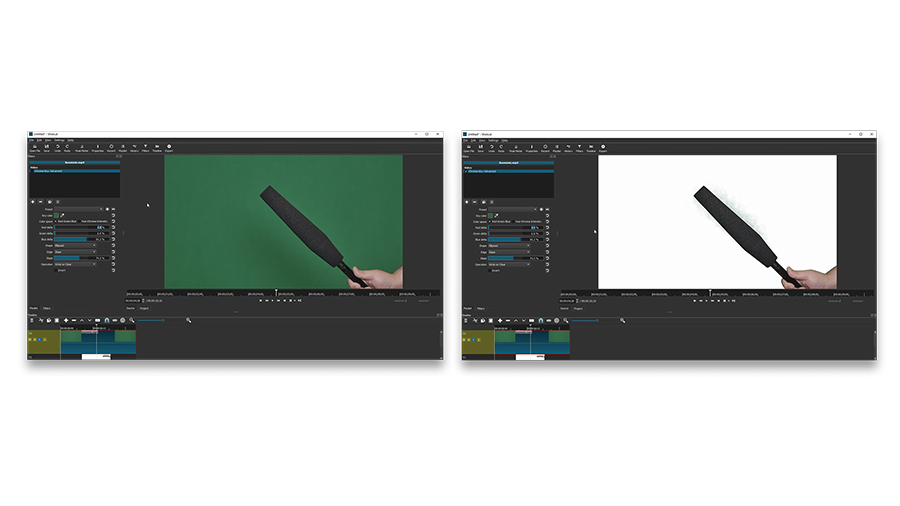
Limitazione fondamentale della versione gratuita: nonostante non sia disponibile alcuna versione a pagamento, l'attuale versione appare instabile e, a volte, si blocca sui sistemi operativi Windows.
Conclusione
È possibile sostituire completamente un software di editing video professionale con uno strumento gratuito? Probabilmente, no. Almeno uno dei componenti della combinazione "Interfaccia-Stabilità-Funzionalità" manca in ciascun programma esaminato in precedenza. Ciononostante, se sei pronto a fare delle concessioni, potrai risparmiare parecchio denaro senza compromettere la qualità.